N26 Bankは口座もクレジットカードも無料のネットバンク口座です。
こちらのページは N26 Bank のビデオチャットによる本人認証プロセスと、その際に訊かれる質問の詳細です。
目次
口座開設手順
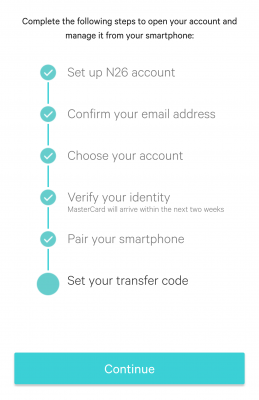
・N26のサイトから申し込み
・スマフォにアプリをインストール
・アプリを開いてビデオチャットで本人認証
・スマフォと口座をペアリング
※ 開設方法は国によって異なる場合があります。
本人認証は必ずN26のスマフォアプリからビデオチャットによる認証を行ってください。ビデオチャットは英語またはドイツ語で行い、自分で聞いて理解する必要があります。まわりに人がいることがわかってはいけません。
ビデオチャットで認証
アプリをスタートさせると、「Verify your identity」(英語表示の場合)から始まるようになっているので、「Continue」をタップ。3つほど質問に答えると、自動的にオペレーターとのビデオチャットに繋がります。
オペレーターは英語の会話も大丈夫。でも、聞き取りにくい発音の人、あまりフレンドリーでない人もいたり、上手く操作が進まないこともあり、場合によっては途中で一方的に切られることもあるかもしれません。でも、焦らずに。
オペレーターの言葉が分かりづらい場合には、「もう一度、後からトライします」と一旦切って掛け直せば別のオペレーターが出てくれることもあり、親切な人はゆっくり分かりやすく説明をしてくれるので、慌てることはありません。
ビデオチャットの事前準備!
・ネット環境は安定していますか?
・スマフォのバッテリーは充分ですか?
・部屋は静かで、誰かが入ってきたり電話が鳴ったりしませんか?
・部屋の照明は充分に明るく、また必要に応じて窓際などに移動することも可能ですか?
・充分に余裕のある机、テーブルの前にいますか?
・パスポートを手元に準備していますか?
・スマフォのメディア音量は充分大きくなっていますか?
・念のためにメモとペンを手元に用意してください
・スマフォの背面カメラで自分のパスポートを写してみてください。写真のあるページ全体が反射せずに文字が全部はっきりと見える角度を探してみてください。
・逆にわざと光反射をさせてホログラムの透かしをうまく見せられる角度も探してください。顔写真下部のさくらの花や、旅券番号下の富士山をなどを示します。スマフォに対してパスポートを並行にする必要はありません。
いよいよビデオチャット!
ビデオチャットが始まると、以下のようなことを英語で聞かれます。(この通りとは限りません。)
・N26 Bankの口座を開きたいのですか?
・これからあなたの写真を撮りますが問題はありませんか?
・このビデオを録画・録音しても問題ないですか?
・途中でこちらからあなたのスマフォのカメラを切り替えたりするが問題ありませんか?
・認証に使うものはパスポートですか?IDカードですか?
そして、あなたの顔写真が撮られる前に、「もう少し明るい場所に移動して」「メガネを外して」などと指示が出る場合があります。
・正面から顔写真撮影
・スマフォと自分の顔の間に手のひらを入れて、上下または左右に手のひらを一往復させ「このようにやってみてください」と指示があります。
そして質問開始。
・メールアドレスは?
・ファーストネームは?
・ラストネーム(サーネーム、ファミリーネーム)は?
・生年月日は?
(先に申込みサイトにて入力した内容を確認している様子)
・背面カメラに切り替えます。
と言ってオペレータ側でカメラを切り替えます。
・パスポートの表を示してください。
で、オペレーターはモニターをみながらシャッターを切る。こちらはスマフォのディスプレイにパスポートの表紙を写してているだけでOK。(以下同様に、自分でシャッターを切る必要はない)
・パスポートの裏も示してください。
・あなたの顔写真のあるページを示してください。
この時、パスポートの四隅が確実に画面に入ることが重要。ページがやや閉じかかっていても問題なし。光の反射が激しい場合には、パスポートやカメラの位置を変えるように「もう少し右側へ移動して」などと指示が出る。
・顔の横にパスポートを示してください。
・パスポートを縦にゆっくり角度を変えてください。
・今度は横にゆっくり角度を変えてください。
パスポートの角度をゆっくり変えるのは、光の反射で見える模様を確認するためです。光の関係によっては見にくいこともあり、その場合は「パスポートに光が入るようにして示してください」と言われます。うまくいかない場合は電気の近くや窓ぎわに移動してください。
パスポートの文字が読みにくくなるほど角度を付けて撮影をしても、オペレーター側で修正できるようです。とにかく、光の反射で白くなってしまう部分ができないことが重要!
・特に顔写真の部分で光が反射する場合には、「顔写真の部分だけアップにしてください」「そのままスマフォを右に移動して下さい」「ストップ!」「そこで顔の横を少し指で抑えて下さい。指が写り込んでも問題ありませんよ。」などと細かい指示が出されます。
・パスポート番号(右上JAPANの文字の下)がアップになるようにスマフォを調整
・右上の花のイラストがアップになるようにスマフォを調整。特に、花の部分に光が入るくらいまで傾けるように指示されることもあり。
・ホログラムの富士山の絵を見えるように
・サインの部分がアップになるようにスマフォを調整
など、その時のオペレーターの指示に合わせてスマホを移動させるだけです。相手側からカメラの光の調整や切り替えなどが行われるので、こちらではパスポートとスマフォの位置を調整するだけで、その他の操作することはありません。
・パスポートを閉じて、再度表紙を撮影
・他にも質問があればここで聞かれる
・その後、オペレーター側で入力確認を行うため、暫く待たされるがアプリを停止しないように注意。
「あなたのスマフォ宛てにSMSでIdent Codeを送りました。それを今、下の方に出ている場所に入力して下さい。」
と指示あり。 → 6桁の数字を入力
・入力したコードを確認の後、再度オペレーターがモニターをみながら操作。
その後「Thank you!」という言葉で手続きが全て終了。ビデオチャットの回線はオペレーター側から切断されます。登録してあるメールアドレスには確認メールが届きます。
続いて同じアプリでそのまま口座とのペアリングを行います。4桁のコードが携帯にSMSで届くのでそれを入力します。
これで終了です。数日後にはMasterCard が送られてきます。
さあそれでは口座を開設してみましょう。